Sähköpostin poistaminen pyyhkäisemällä arkiston sijasta iOS:ssä
Saamme päivittäin paljon sähköposteja, joista vain 10 % osoittautuu aitoiksi ja loput 90 % on pelkkää roskapostia tai roskapostia. Mutta voit poistaa nämä sähköpostit heti postilaatikostasi pyyhkäisemällä iPhonessasi. Apple teki kuitenkin muutoksen Mail-sovelluksen asetuksiin käytettäessä vasemmanpuoleista pyyhkäisyelettä iOS 10:n kanssa. Poista (roskakorikuvake) ei enää ollut ja sen tilalle otettiin Arkisto-vaihtoehto. Monet käyttäjät eivät pidä tätä muutosta tervetulleina, ja he haluavat poistaa sähköpostit iPhonesta pyyhkäisemällä eivätkä arkistoida.
Jos myös sinä olet yksi heistä, voit käydä tämän oppaan läpi pyyhkäisemällä poistaaksesi sähköpostin iOS Mail -sovelluksen arkistoinnin sijaan. Arkiston asettaminen oletusasetukseksi ei tarkoita, että poistaminen poistetaan. Sinun tarvitsee vain määrittää alla olevat asetukset vaihtaaksesi oletusasetukseksi Poista sähköposti. Joten, jatketaanpa asiaa.
Lue myös: Kuinka lähettää sähköpostilla yli 5 valokuvaa kerralla iPhonesta
Sisällys
Pyyhkäise poistaaksesi sähköpostin arkistoinnin sijaan iPhonessa
Huomautus: Tässä käytetyt vaiheet ja kuvakaappaukset ovat iOS 12.2:sta.
1. Avaa Asetukset iPhonessa ja valitse Salasanat ja tilit.
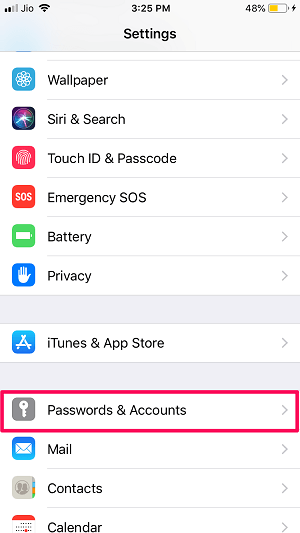
2. Valitse seuraavaksi sähköpostitili, jonka arkiston haluat muuttaa poistettavaksi. Napauta sen jälkeen Tili huipulla.
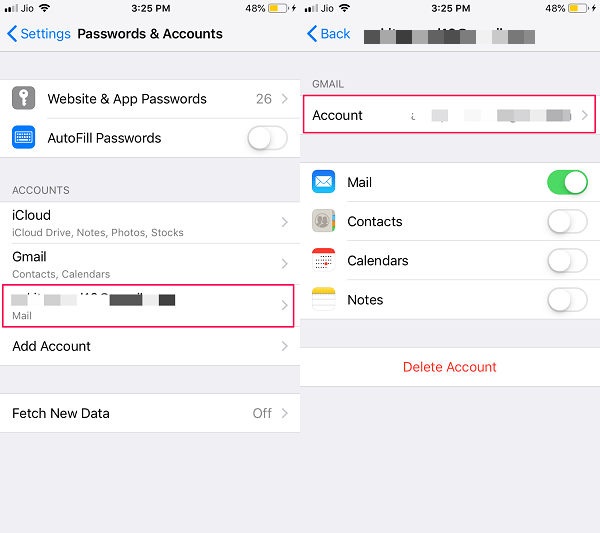
3. Valitse Tilin asetukset -kohdasta Kehittynyt.
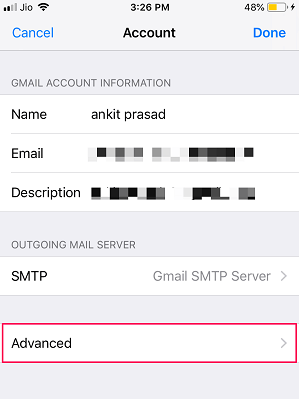
4. sisään Siirrä hylätyt viestit sisään osio valitse Poistetaan Postilaatikko sijasta Arkistoi postilaatikko.
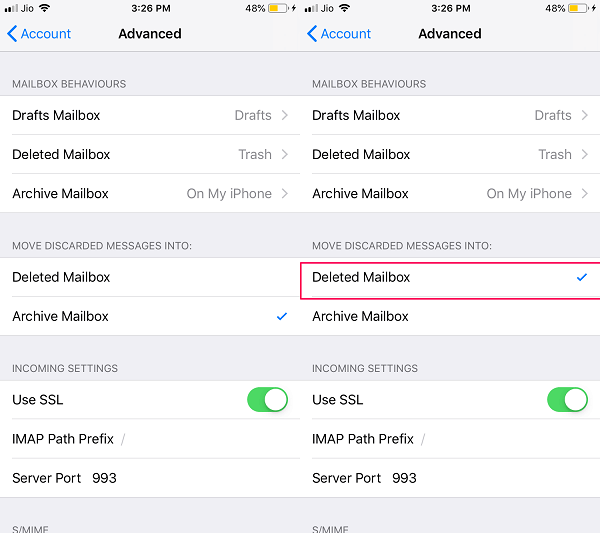 5. Tallenna muutokset napauttamalla Tili vasemmassa yläkulmassa palataksesi takaisin ja valitaksesi valmis Tili-näytön oikeassa yläkulmassa.
5. Tallenna muutokset napauttamalla Tili vasemmassa yläkulmassa palataksesi takaisin ja valitaksesi valmis Tili-näytön oikeassa yläkulmassa.
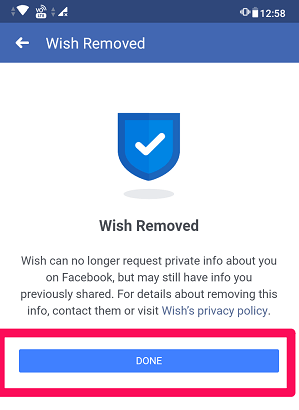
Tämä tekee tempun. Siirry Mail-sovellukseen ja valitse sähköpostitili, jolle määritit yllä olevat asetukset, ja pyyhkäise vasemmalle missä tahansa sähköpostissa. Voila! Näet Roskakori tai poista -vaihtoehdon.
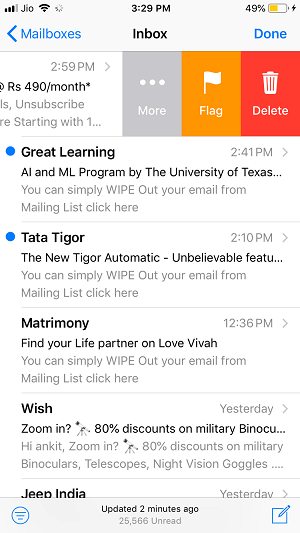
Voit käyttää samoja vaiheita vaihtaaksesi pyyhkäisemällä poistaaksesi muiden iOS Mail -sovellukseen lisättyjen tilien sähköpostit, jos haluat.
Mitä eroa poistamisen ja arkistoinnin välillä on?
Joten periaatteessa, kun poistat viestin tai keskustelun sähköpostitilisi Saapuneet-kansiosta, se poistetaan lopullisesti. Tämä tarkoittaa, että et voi koskaan löytää poistettua keskustelua sähköpostitililtäsi. Se on hyvä vaihtoehto roskapostin tai asiaankuulumattomien viestien poistamiseen postilaatikostasi.
Toisaalta, kun arkistoit viestin, se poistetaan postilaatikostasi, mutta sitä ei poisteta sähköpostitililtäsi. Löydät arkistoidut viestit osoitteesta Kaikki posti -osiossa sähköpostitilisi asetusvaihtoehdon alla.
Viestien arkistointi on kätevää, kun olet käsitellyt tärkeän sähköpostin ja haluat poistaa sen postilaatikostasi poistamatta sitä. Koska nyt tiedät poisto- ja arkistointivaihtoehtojen peruseron, voit nyt ryhtyä tarvittaviin toimiin sähköpostiesi suhteen.
Mutta nyt voi herää kysymys, kuinka arkistoidut sähköpostit saadaan takaisin Inboxiin. Jos sinullakin on tämä kysely, voit seurata alla annettua menetelmää tietääksesi tarkalleen, kuinka voit tehdä saman.
Hanki arkistoidut viestit takaisin postilaatikkoosi
Kun olet arkistoinut sähköpostin, voit silti palauttaa sen postilaatikkoosi, jos haluat, noudattamalla alla olevia ohjeita.
1. Avaa Mail-sovellus iPhonessa. Kirjaudu sisään, jos et ole jo kirjautunut tilillesi. Napauta nyt postilaatikot vasemmassa yläkulmassa.
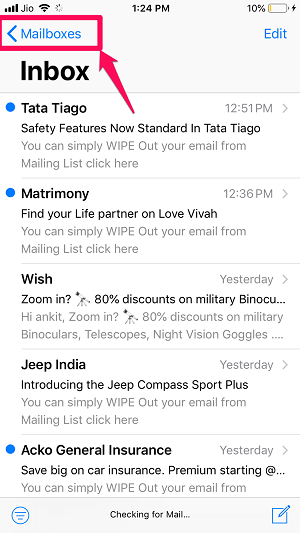
2. Vieritä alas ja napauta Kaikki posti. Etsi nyt arkistoitu sähköposti ja avaa se napauttamalla sitä.
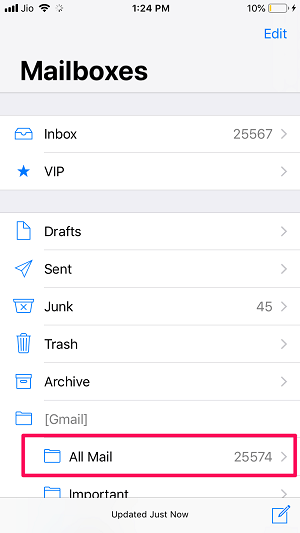
Huomautus: Jos olet lisännyt useita tilejä Mail-sovellukseen, siirry vain sen tilin Kaikki viestit -kohtaan, jolta olet arkistoinut sähköpostin.
3. Kun sähköposti avautuu, napauta kansiokuvake alareunassa (toinen vasemmalta).![]()
4. Valitse nyt Saapuneet siirtääksesi tämän viestin arkistosta postilaatikkoosi.
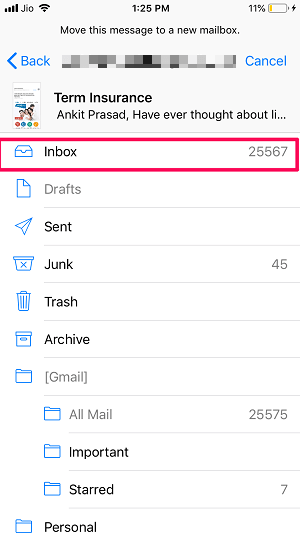
Tämän avulla olet siirtänyt arkistoidut sähköpostit takaisin postilaatikkoosi. Nyt voit palata ja etsiä arkistoimattoman sähköpostin postilaatikostasi.
Lue myös: Kuinka siirtää nopeasti roskakoriin kaikki sähköpostit iPhonessa
Yhteenveto
Toivomme, että pystyit poistamaan pyyhkäisemällä sen arkistoinnin sijaan iPhonessa Mail-sovelluksesta. Sähköpostien arkistointi tai poistaminen on henkilökohtainen valinta, mutta kannattaa muistaa, että jos poistat sähköpostin, se poistetaan tililtäsi lopullisesti. Jos kuitenkin arkistoit sähköpostin, voit palauttaa sen postilaatikkoosi Kaikki viestit -kohdasta. Siksi on suositeltavaa lukea sähköposti huolellisesti ennen kuin ryhdyt toimenpiteisiin sen poistamiseksi tai arkistointiin. Jotta et poista tärkeää postia tai arkistoi roskapostiviestejä. Jos pidit artikkelista, voit jakaa sen ystävillesi, jotta he myös hyötyvät tästä.
Viimeisimmät artikkelit